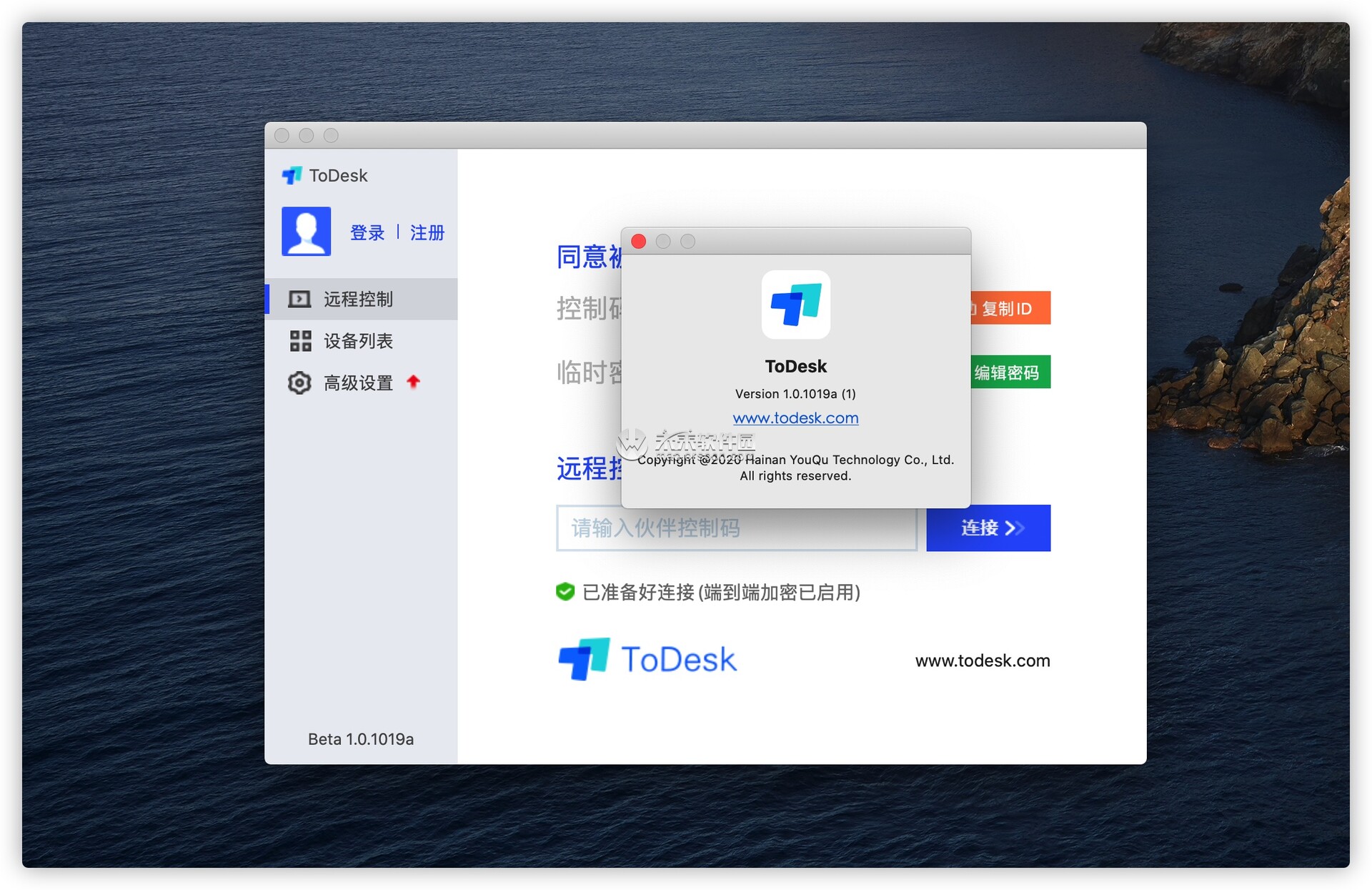ToDesk苹果怎么安装?ToDesk macOS客户端怎么安装 |
您所在的位置:网站首页 › 苹果电脑怎么下软件下载 › ToDesk苹果怎么安装?ToDesk macOS客户端怎么安装 |
ToDesk苹果怎么安装?ToDesk macOS客户端怎么安装
|
macOs 安装Todesk 远程控制工具 todesk 安装与授权 20201115 ToDesk Mac中文版是mac上一款优秀的远程控制软件,ToDesk支持 1080P 高清屏幕控制以及文件传输。通过多区域机房、G级宽带服务器加速以确保您每一次的远程访问稳定、流畅!
ToDesk 1.0.1019a中文版需要点👈⏬⏬安装步骤: - 双击「安装」打开安装程序,按提示安装。(如果打不开,请按住 Control 键,点击安装,再点击打开即可) - 安装完点击「启动台」找到「Todesk」运行。 - 打开「系统偏好设置 -> 安全性与隐私 -> 隐私 -> 辅助功能」,点击左下角的小黄锁🔒解锁设置,然后勾选「Todesk」。重要! - 这一步是为了让其他人控制您电脑的时候有操作权限。 - 打开「系统偏好设置 -> 安全性与隐私 -> 隐私 -> 屏幕录制」勾选「Todesk」。重要! - 这一步是为了让其他人控制您电脑的时候可以看到您的屏幕(桌面内容)。 - 安装并配置成功,尽情使用吧! 使用教程: - 在使用前,我们先来理解一下两个词:主控和被控,理解了用起来就很简单啦。 - 主控的意思就是您当前使用的电脑控制远程电脑。 - 被控的意思就是远程电脑控制您当前使用的电脑。 您作为主控: - 被控电脑需安装 Todesk 客户端并启动。 - 将被控电脑的「控制码」输入到您当前电脑 ToDesk 主界面中的远程控制设备:「请输入伙伴控制码」输入框中,点击「连接」 - 点击连接后,输入被控制电脑的临时密码对应密码输入框中,点击「连接」 - 尽情体验吧! 您作为被控: - 将 ToDesk 主界面的「控制码」发送给主控人员。 - 将 ToDesk 主界面的「临时密码」发送给主控人员。 - 等待主控端连接。 您的支持就是我们前进的动力,感谢您的支持及鼓励。
|
【本文地址】
今日新闻 |
推荐新闻 |